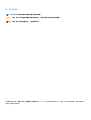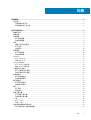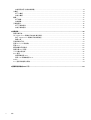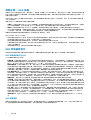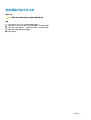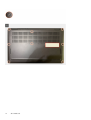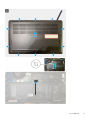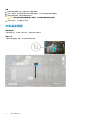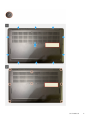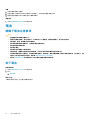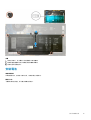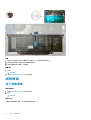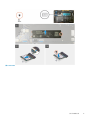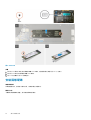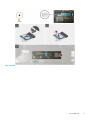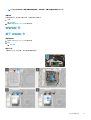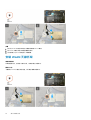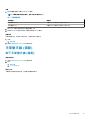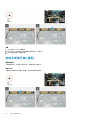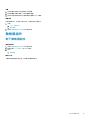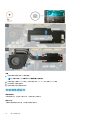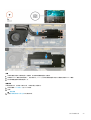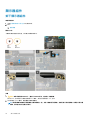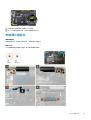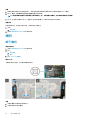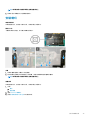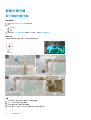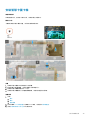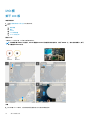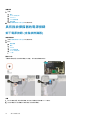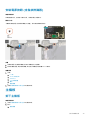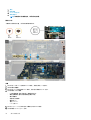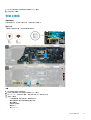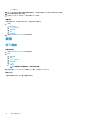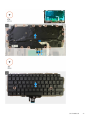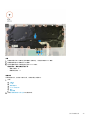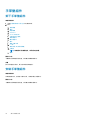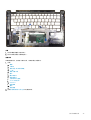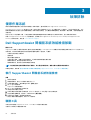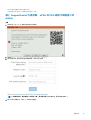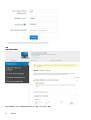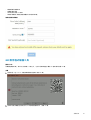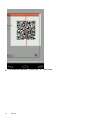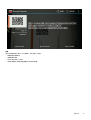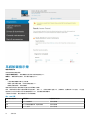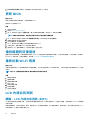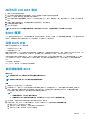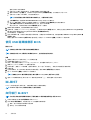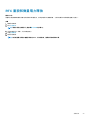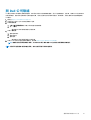Latitude 7410
維修手冊
1.0.0.0
管制型號: P119G and P131G
管制類型: P119G001 and P131G001
May 2020
修正版 A00

註、警示與警告
註: 「註」表示可以幫助您更有效地使用產品的重要資訊。
警示: 「警示」表示有可能會損壞硬體或導致資料遺失,並告訴您如何避免發生此類問題。
警告: 「警告」表示可能的財產損失、人身傷害或死亡。
© 2020 年 Dell Inc. 或其子公司。版權所有,翻印必究。Dell、EMC 及其他商標均為 Dell Inc. 或其子公司的註冊商標。其他商標可能
為其各自擁有者的商標。

1 拆裝電腦.......................................................................................................................................5
安全指示.................................................................................................................................................................................5
拆裝電腦內部元件.......................................................................................................................................................... 5
拆裝電腦內部元件之後.................................................................................................................................................. 7
2 卸下和安裝元件.............................................................................................................................8
建議的工具.............................................................................................................................................................................8
螺絲清單.................................................................................................................................................................................8
基座護蓋.................................................................................................................................................................................9
卸下基座護蓋...................................................................................................................................................................9
安裝基座護蓋................................................................................................................................................................. 12
電池........................................................................................................................................................................................14
鋰離子電池注意事項.....................................................................................................................................................14
卸下電池......................................................................................................................................................................... 14
安裝電池......................................................................................................................................................................... 15
固態硬碟............................................................................................................................................................................... 16
卸下固態硬碟................................................................................................................................................................. 16
安裝固態硬碟................................................................................................................................................................. 18
WWAN 卡..............................................................................................................................................................................21
卸下 WWAN 卡.............................................................................................................................................................. 21
安裝 WWAN 卡..............................................................................................................................................................22
WLAN 天線托架.................................................................................................................................................................. 23
卸下 WLAN 天線托架...................................................................................................................................................23
安裝 WLAN 天線托架...................................................................................................................................................24
手掌墊天線 (選配)..............................................................................................................................................................25
卸下手掌墊天線 (選配)............................................................................................................................................... 25
安裝手掌墊天線 (選配)............................................................................................................................................... 26
散熱器組件...........................................................................................................................................................................27
卸下散熱器組件............................................................................................................................................................ 27
安裝散熱器組件............................................................................................................................................................ 28
顯示器組件.......................................................................................................................................................................... 30
卸下顯示器組件............................................................................................................................................................ 30
安裝顯示器組件.............................................................................................................................................................31
喇叭.......................................................................................................................................................................................32
卸下喇叭.........................................................................................................................................................................32
安裝喇叭.........................................................................................................................................................................33
智慧卡讀卡機...................................................................................................................................................................... 34
卸下智慧卡讀卡機........................................................................................................................................................ 34
安裝智慧卡讀卡機........................................................................................................................................................35
I/O 板....................................................................................................................................................................................36
卸下 I/O 板.....................................................................................................................................................................36
安裝 I/O 板.....................................................................................................................................................................37
具有指紋掃描器的電源按鈕............................................................................................................................................. 38
卸下電源按鈕 (含指紋辨識器)................................................................................................................................... 38
目錄
目錄 3

安裝電源按鈕 (含指紋辨識器)...................................................................................................................................39
主機板...................................................................................................................................................................................39
卸下主機板.................................................................................................................................................................... 39
安裝主機板..................................................................................................................................................................... 41
鍵盤.......................................................................................................................................................................................42
卸下鍵盤.........................................................................................................................................................................42
安裝鍵盤.........................................................................................................................................................................44
手掌墊組件.......................................................................................................................................................................... 46
卸下手掌墊組件............................................................................................................................................................ 46
安裝手掌墊組件............................................................................................................................................................ 46
3 故障排除.................................................................................................................................... 48
復原作業系統...................................................................................................................................................................... 48
Dell SupportAssist 開機前系統效能檢查診斷.................................................................................................................48
執行 SupportAssist 開機前系統效能檢查.................................................................................................................48
驗證工具.........................................................................................................................................................................48
系統診斷指示燈..................................................................................................................................................................54
更新 BIOS (USB 隨身碟)...................................................................................................................................................55
更新 BIOS.............................................................................................................................................................................56
備份媒體和回復選項..........................................................................................................................................................56
重新啟動 Wi-Fi 電源...........................................................................................................................................................56
LCD 內建自我測試............................................................................................................................................................. 56
BIOS 復原.............................................................................................................................................................................57
使用硬碟復原 BIOS...................................................................................................................................................... 57
使用 USB 磁碟機復原 BIOS........................................................................................................................................58
M-BIST................................................................................................................................................................................. 58
RTC 重設和微量電力釋放.................................................................................................................................................59
4 獲得幫助和聯絡 Dell 公司............................................................................................................. 60
4 目錄

拆裝電腦
安全指示
請遵守以下安全規範,以避免電腦受到潛在的損壞,並確保您的人身安全。除非另有說明,否則本文件中包含的每個程序均假設您
已閱讀電腦隨附的安全資訊。
註: 拆裝電腦內部元件之前,請先閱讀電腦隨附的安全資訊。如需更多有關安全性的資訊最佳實務,請參閱 Regulatory
Compliance (法規遵循) 首頁 www.dell.com/regulatory_compliance。
註: 打開電腦機箱蓋或面板之前,請先斷開所有電源。拆裝電腦內部元件之後,請先裝回所有護蓋、面板和螺絲,然後再連接電
源插座。
警示: 為避免損壞電腦,請確保工作表面平整、乾燥、乾淨。
警示: 為避免損壞元件和插卡,請握住元件和插卡的邊緣,並避免碰觸插腳和接點。
警示: 您只能在 Dell 技術援助團隊的授權或指導之下執行故障排除和維修。由未經 Dell 授權的維修造成的損壞不在保固範圍之
內。請參閱產品隨附或 www.dell.com/regulatory_compliance 上的安全指示。
警示: 在觸摸電腦內部的任何元件之前,請觸摸未上漆的金屬表面 (例如電腦背面的金屬),以確保接地並導去您身上的靜電。作
業過程中,應經常觸摸未上漆的金屬表面,以導去可能損壞內部元件的靜電。
警示: 拔下纜線時,請握住連接器或拉式彈片將其拔出,而非拉扯纜線。某些纜線的連接器帶有鎖定彈片或指旋螺絲;在拔下此
類纜線之前,您必須先鬆開鎖定彈片或指旋螺絲。拔下纜線時,連接器的兩側應同時退出,以避免弄彎連接器插腳。連接纜線
時,請確保連接埠和連接器的方向正確並且對齊。
警示: 按下媒體卡讀取器中安裝的所有插卡,並從中退出插卡。
註: 您電腦的顏色和特定元件看起來可能與本文件中所示不同。
拆裝電腦內部元件
拆裝電腦內部元件之前
關於此工作
註: 根據您所訂購的組態而定,本文件中的圖片可能和您的電腦不同。
步驟
1. 儲存並關閉所有開啟的檔案,結束所有開啟的應用程式。
2. 關閉電腦。按ㄧ下開始 > 電源 > 關閉。
註: 如果您使用了其他作業系統,請參閱您作業系統的說明文件,以獲得關機說明。
3. 從電源插座上拔下電腦和所有連接裝置的電源線。
4. 從電腦上拔下所有連接的網路裝置和週邊設備,例如鍵盤、滑鼠和顯示器。
警示: 若要拔下網路纜線,請先將纜線從電腦上拔下,然後再將其從網路裝置上拔下。
5. 從電腦取出任何媒體卡和光碟片 (如果有的話)。
1
拆裝電腦 5

靜電放電──ESD 保護
處理電子元件 (特別是敏感的元件,例如擴充卡、處理器、記憶體 DIMM 及主機板) 時,須特別注意 ESD 問題。即使是非常輕微的電
荷也可能會以不明顯的方式損壞電路,例如間歇性的問題或是縮短產品壽命。有鑑於業界對低耗電需求和增加密度的迫切期望、ESD
防護亦益發引起關注。
而由於近期 Dell 產品中半導體的使用密度增加,現在對靜電損壞的敏感度比過去的 Dell 產品更高。為此,部分先前獲准的零件處理
方式已不再適用。
兩種公認的 ESD 損壞類型是災難性和間歇性故障。
• 災難性 – 災難性故障代表約 20% 的 ESD 相關故障。此類損壞會導致裝置功能立即且完全喪失。就災難性故障舉例而言,記憶體
DIMM 受到靜電衝擊,而且立即出現「無 POST/無影像」症狀,並發出嗶聲代碼表示缺少記憶體或無法運作。
• 間歇性 – 間歇性故障代表約 80% 的 ESD 相關故障。高間歇性故障率表示發生損壞時,大多數的情況都是無法立即辨認的。
DIMM 會受到靜電衝擊,但蹤跡幾乎難以察覺,而且不會立即產生與損害相關的外在症狀。而此微弱的蹤跡可能需要數週或數個
月才會消失;在此同時,也可能會導致記憶體的完整性降低、間歇性記憶體錯誤等等。
較難辨認和故障診斷的損害類型是間歇性 (又稱為潛伏或「負傷而行」) 故障。
執行下列步驟,以防止 ESD 損壞 :
• 使用妥善接地的有線 ESD 腕帶。我們不再允許使用無線防靜電腕帶,因為它們無法提供足夠的保護。在處理零件之前觸碰機箱並
無法確定零件是否有足夠的 ESD 保護,而且會提高對 ESD 損壞的敏感度。
• 請在防靜電區域處理所有靜電敏感元件。如果可能,請使用防靜電地板墊和工作台墊。
• 打開靜電敏感元件的運送紙箱時,請勿先將元件從防靜電包裝材料中取出,除非您已準備要安裝元件。拆開防靜電包裝前,請務
必將身上的靜電放電。
• 運送靜電敏感元件前,請將它放在防靜電的容器或包裝內。
ESD 現場維修套件
未受監控的現場維修套件是最常使用的維修套件。每個現場維修套件都包含三個主要元件:防靜電墊、腕帶及搭接線。
ESD 現場維修套件的元件
ESD 現場維修套件的元件包括 :
• 防靜電墊 – 防靜電墊會消除靜電,而且可讓您在維修程序期間將零件置於其上。使用防靜電墊時,您的腕帶必須緊貼手臂,而且
搭接線必須連接至防靜電墊以及正在處理之系統上的任何裸金屬。部署妥當後,就可以從 ESD 袋取出維修零件,並直接放置放在
墊子上。您可以安心地將 ESD 敏感物品放在手中、ESD 墊上、系統中或袋子裡面。
• 腕帶和搭接線 – 如果不需要使用 ESD 墊,或是已經將 ESD 墊連接至防靜電墊以保護暫時放置在墊子上的硬體時,腕帶和搭接線
就可直接連接您的手腕和硬體上的裸金屬。腕帶與您皮膚、ESD 墊及硬體之間搭接線的實體連結,都稱為搭接。現場維修套件只
能搭配腕帶、防靜電墊及搭接線使用。切勿使用無線腕帶。請隨時注意,腕帶的內部電線會因為正常磨損而易於損壞,而且必須
以腕帶測試工具定期檢查,以避免 ESD 硬體意外損壞。建議每週至少測試腕帶和搭接線一次
• ESD 腕帶測試工具 – ESD 腕帶內部的電線容易因使用久了而損壞。使用未受監控的套件時,最佳作法是在每次維修通話之前定
期測試腕帶,並且每週至少測試一次。腕帶測試工具便是執行此測試的最佳方法。如果您沒有自己的腕帶測試工具,請洽詢當地
辦公室以瞭解他們是否能夠提供。若要執行測試,請在手腕繫好腕帶後,將腕帶的搭接線插入測試工具中,然後按下按鈕進行測
試。如果測試成功,綠色 LED 燈就會亮起;如果測試失敗,紅色 LED 燈便會亮起,而且會發出警示聲。
• 絕緣體元件 – 請務必將 ESD 敏感裝置 (例如塑膠散熱器外殼) 遠離作為絕緣體且通常為高度帶電的內部零件。
• 工作環境 – 請先評估客戶所在地點的情況,再開始部署 ESD 現場維修套件。例如,針對伺服器環境的套件部署方式,會與針對
桌上型電腦或可攜式電腦環境的不同。伺服器通常安裝在資料中心內部的機架中;桌上型電腦或可攜式電腦則通常放置在辦公桌
或小隔間內。請一律尋找寬敞平坦的工作區域,沒有堆積雜物且空間足以設置 ESD 套件,還有額外空間能夠容納要維修的系統類
型。工作區也不能放置可能會導致 ESD 事件的絕緣體。在工作區域中,必須一律先將聚苯乙烯泡沫塑料和其他塑膠等絕緣體移至
距離敏感零件至少 30 公分或 12 英吋處,再實際處理任何硬體元件。
• ESD 包裝 – 所有 ESD 敏感裝置都必須以防靜電包裝運送和收取。建議使用含金屬材質的靜電遮蔽袋。但是,您應該一律使用包
裝新零件所用的相同 ESD 袋和包裝,來退還損壞的零件。ESD 袋應摺疊並黏緊,而且必須使用原始外箱中用來包裝新零件的所
有相同發泡包裝材料。您只能在有 ESD 保護的工作表面上從包裝取出 ESD 敏感裝置,而且零件絕對不能放置在 ESD 袋的上方,
因為只有袋子內部才有遮蔽效力。一律將零件放在手中、ESD 墊上、系統內部,或是防靜電的袋子中。
• 運送敏感元件 – 運送 ESD 敏感元件 (例如更換零件或退還零件給 Dell) 時,請務必將這些零件放在防靜電的袋子中,以安全運
送。
ESD 保護摘要
建議所有現場維修技術人員在維修 Dell 產品時,都使用傳統的有線 ESD 接地腕帶和防靜電保護墊。此外,技術人員進行維修工作
時,請務必讓敏感零件遠離所有絕緣體零件,並且在運送敏感元件時使用防靜電的袋子
6 拆裝電腦

拆裝電腦內部元件之後
關於此工作
警示: 電腦內部如有遺留任何螺絲可能會造成嚴重電腦受損。
步驟
1. 裝回所有螺絲,確定沒有任何遺漏的螺絲留在電腦內。
2. 先連接您卸下的所有外接式裝置、週邊設備或纜線,然後再使用電腦。
3. 先裝回您卸下的所有媒體卡、光碟或任何其他零件,然後再使用電腦。
4. 將電腦和所有連接裝置連接至電源插座。
5. 開啟您的電腦。
拆裝電腦 7

卸下和安裝元件
建議的工具
進行本文件中的程序需要下列工具:
• 0 號十字螺絲起子
• 1 號十字螺絲起子
• 塑膠拆殼棒:建議現場技術人員使用。
註: 0 號螺絲起子適用於螺絲 0 至 1,而 1 號螺絲起子適用於螺絲 2 至 4。
螺絲清單
註: 卸下元件的螺絲時,建議您記下螺絲類型、螺絲數量,然後將這些螺絲置於螺絲收納盒中。這是為了在裝回元件時,能確實
還原正確的螺絲數量和螺絲類型。
註: 部分電腦具有磁性表面。裝回元件時,請確定螺絲並未附著在這類表面上。
註: 視您訂購的組態而定,螺絲顏色可能會有所不同。
表 1. 螺絲清單
元件 固定 螺絲類型 數量 螺絲圖片
1. SSD 散熱片
2. SSD
3. eDP 托架
4. 鍵盤
1. 主機板
2. 主機板
3. 主機板
4. 鍵盤支撐托架
M2x2
1. 1
2. 1
3. 1
4. 2
1. WLAN 天線托架
2. 風扇固定框架
3. 散熱器組件
4. 無線天線模組
5. 指紋托架
6. I/O 板 (含 FPR)
7. I/O 板 (不含 FPR)
8. 電源按鈕
9. 智慧卡讀卡機
10. 主機板
11. 手掌墊天線 (選配)
1. 主機板
2. 手掌墊組件
3. 主機板
4. 主機板
5. 手掌墊組件
6. 手掌墊組件
7. 手掌墊組件
8. 手掌墊組件
9. 手掌墊組件
10. 手掌墊組件
11. 手掌墊組件
M2x2.5
1. 1
2. 1
3. 4
4. 2
5. 1
6. 1
7. 2
8. 2
9. 4
10. 1
11. 2
鉸接 手掌墊組件 M2.5x4 4
2
8 卸下和安裝元件

10 卸下和安裝元件

卸下和安裝元件 11

步驟
1. 鬆開將基座護蓋固定至手掌墊組件的八顆緊固螺絲。
2. 從左上角開始,使用塑膠拆殼棒向外撬起基座護蓋,以從手掌墊組件鬆開基座護蓋。
3. 撬起基座護蓋並從手掌墊和鍵盤組件卸下。
警示: 請勿將拆殼棒滑過基座護蓋上側邊緣,以免損壞基座護蓋內側的閂鎖。
4. 使用拉式彈片,從主機板拔下電池。
安裝基座護蓋
事前準備作業
如果要更換元件,請先卸下現有元件,再開始執行安裝程序。
關於此工作
下圖顯示基座護蓋的位置,並以圖示解釋安裝程序。
12 卸下和安裝元件

卸下和安裝元件 13

步驟
1. 將電池纜線連接至主機板。
2. 將基座護蓋上的螺絲孔對準手掌墊組件上的螺絲孔,然後將基座護蓋按壓至定位。
3. 鎖緊將基座護蓋固定至手掌墊組件的八顆緊固螺絲。
後續步驟
1. 按照拆裝電腦內部元件之後中的程序操作。
電池
鋰離子電池注意事項
警示:
• 處理鋰離子電池時務必謹慎小心。
• 請儘可能使電池放電,再從系統卸下。從系統拔下 AC 變壓器,使電池用盡電力,即可完成此作業。
• 請勿擠壓、摔落、毀壞電池或以異物刺穿。
• 請勿將電池暴露在高溫環境中,或是拆解電池組和電池芯。
• 請勿對電池表面施加壓力。
• 請勿彎折電池。
• 請勿使用任何類型的工具撬起電池。
• 維修本產品,請確保所有螺絲未遺失或錯置,以防意外刺穿或損壞電池和其他系統元件。
• 如果電池因膨脹而卡在電腦中,請勿嘗試將電池鬆開,因為刺穿、彎折或擠壓鋰離子電池可能會造成危險。在此情況下,請
連絡 Dell 技術支援部門尋求協助。請參閱 www.dell.com/contactdell。
• 務必至 www.dell.com 或向授權的 Dell 合作夥伴和經銷商購買原廠電池。
卸下電池
事前準備作業
1. 按照拆裝電腦內部元件之前中的程序操作。
2. 卸下:
a. 基座護蓋
關於此工作
下圖顯示電池的位置,並以圖示解釋卸除程序。
14 卸下和安裝元件

步驟
1. 使用拉式彈片,從主機板上的連接器拔下電池纜線。
2. 鬆開將基座護蓋固定至手掌墊組件的四顆緊固螺絲。
3. 將電池從系統扳起卸下。
安裝電池
事前準備作業
如果要更換元件,請先卸下現有元件,再開始執行安裝程序。
關於此工作
下圖顯示電池的位置,並以圖示解釋安裝程序。
卸下和安裝元件 15

圖 1. 2230 SSD
卸下和安裝元件 17

圖 2. 2280 SSD
步驟
1. 卸下將 SSD 散熱片固定至主機板的單顆 M2x2 螺絲,然後將散熱片提起以從 SSD 上方卸下。
2. 卸下將 SSD 固定至主機板的單顆 M2x2 螺絲。
3. 將 SSD 從主機板上的 M.2 插槽拉出。
安裝固態硬碟
事前準備作業
如果要更換元件,請先卸下現有元件,再開始執行安裝程序。
關於此工作
下圖顯示固態硬碟的位置,並以圖示解釋安裝程序。
18 卸下和安裝元件

圖 3. 2230 SSD
卸下和安裝元件 19

圖 4. 2280 SSD
步驟
1.
註: 將 M.2 2230 SSD 安裝至 SSD 托架,SSD 的上側 (有貼紙那面) 朝上。
將固態硬碟的槽口對準主機板的 M.2 插槽,然後推入。
2. 將 SSD 推入以對準主機板上的螺絲孔,然後裝回將其固定至主機板的單顆 M2x2 螺絲。
3.
註: 將 SSD 散熱片推入 SSD 上方,使 SSD 散熱片上的彈片能卡入主機板保護蓋上的開口。
將 SSD 散熱片裝回 SSD 上方,然後使用單顆 M2x2 螺絲將其固定至主機板。
警示: 散熱片隨附於 SSD 板,必須隨時貼於其上。如果在更換 SSD 的過程中,散熱片從 SSD 板撕下或黏上 SSD,則技術
人員必須將散熱片重新黏貼至 SSD 板,再將 SSD 板重新安裝至系統。
20 卸下和安裝元件
ページが読み込まれています...
ページが読み込まれています...
ページが読み込まれています...
ページが読み込まれています...
ページが読み込まれています...
ページが読み込まれています...
ページが読み込まれています...
ページが読み込まれています...
ページが読み込まれています...
ページが読み込まれています...
ページが読み込まれています...
ページが読み込まれています...
ページが読み込まれています...
ページが読み込まれています...
ページが読み込まれています...
ページが読み込まれています...
ページが読み込まれています...
ページが読み込まれています...
ページが読み込まれています...
ページが読み込まれています...
ページが読み込まれています...
ページが読み込まれています...
ページが読み込まれています...
ページが読み込まれています...
ページが読み込まれています...
ページが読み込まれています...
ページが読み込まれています...
ページが読み込まれています...
ページが読み込まれています...
ページが読み込まれています...
ページが読み込まれています...
ページが読み込まれています...
ページが読み込まれています...
ページが読み込まれています...
ページが読み込まれています...
ページが読み込まれています...
ページが読み込まれています...
ページが読み込まれています...
ページが読み込まれています...
ページが読み込まれています...
ページが読み込まれています...
-
 1
1
-
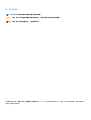 2
2
-
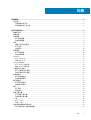 3
3
-
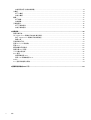 4
4
-
 5
5
-
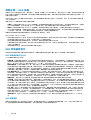 6
6
-
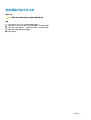 7
7
-
 8
8
-
 9
9
-
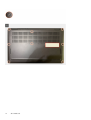 10
10
-
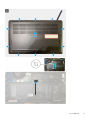 11
11
-
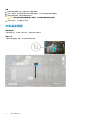 12
12
-
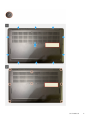 13
13
-
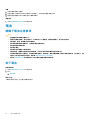 14
14
-
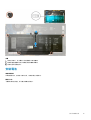 15
15
-
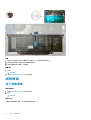 16
16
-
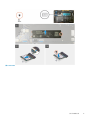 17
17
-
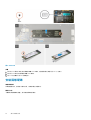 18
18
-
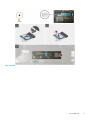 19
19
-
 20
20
-
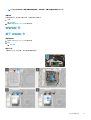 21
21
-
 22
22
-
 23
23
-
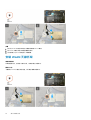 24
24
-
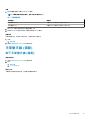 25
25
-
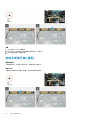 26
26
-
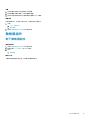 27
27
-
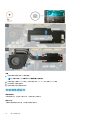 28
28
-
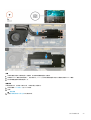 29
29
-
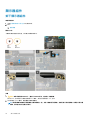 30
30
-
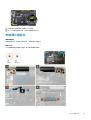 31
31
-
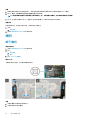 32
32
-
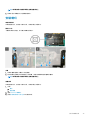 33
33
-
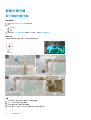 34
34
-
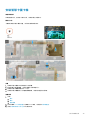 35
35
-
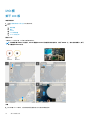 36
36
-
 37
37
-
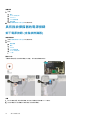 38
38
-
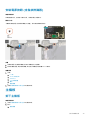 39
39
-
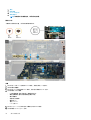 40
40
-
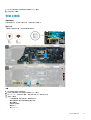 41
41
-
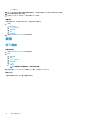 42
42
-
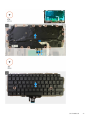 43
43
-
 44
44
-
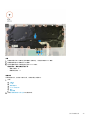 45
45
-
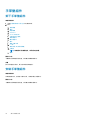 46
46
-
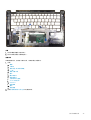 47
47
-
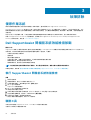 48
48
-
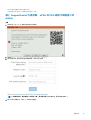 49
49
-
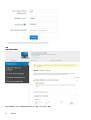 50
50
-
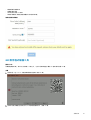 51
51
-
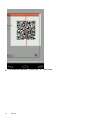 52
52
-
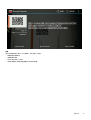 53
53
-
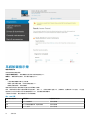 54
54
-
 55
55
-
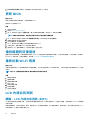 56
56
-
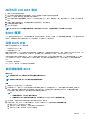 57
57
-
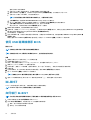 58
58
-
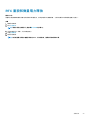 59
59
-
 60
60
-
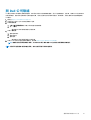 61
61